Tipstips
備忘録として、主にパソコン関係のTipsを記載して行きます。
| 新着情報 |
| ①UiPath、メモ ②Office365、Excel:VBAで画面更新がチラツク時の対策 ③Office365、Excel:勝手に手動計算になる原因 ④Office365、Excel:フィルターで3つ以上の条件にする方法 ⑤Office365、Excel:シート同士の違いを見つける方法 |
Windows8.1、Tempフォルダ移動で高速化する方法
Windows8.1は、メトロUIが特徴的でタブレットPCには向いているOSと思います。
しかし、ハードウェアの性能によっては動作が遅い場合が有ります。高速化する方法として、ハードディスクの
アクセスが遅い場合は、TempフォルダをUSBメモリ等に移動する事が効果的です。
使用したパソコンは、下記のソフトを使用していました。
OS : Windows8.1(32bit)
以下、Windows8.1、Tempフォルダ移動で高速化する方法を記載して行きます。
(項目1)
・Windows8.1は、ハードディスクのTempフォルダを使用しています。
・ハードディスクのアクセスが遅い場合は、Windows8.1の動作が遅くなります。
・高速化するには、TempフォルダをUSBメモリ等に移動する事が効果的です。
(項目2)
・Windows8.1のTempフォルダは、環境変数の設定で変更可能です。
・スタートメニュー → コントロールパネル → システムとセキュリティ → システム →
システムの詳細設定 をクリックします。
・下記のタブで、環境変数をクリックします。
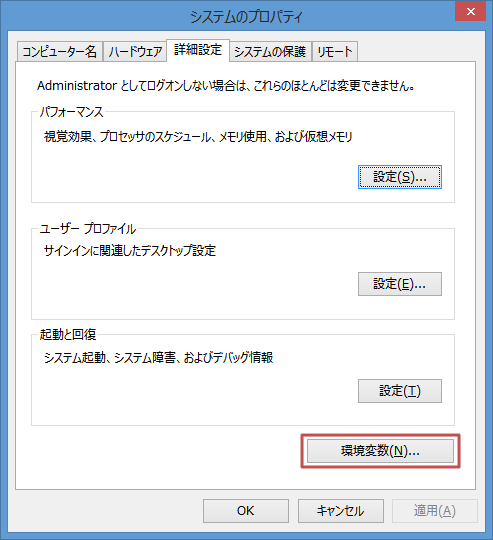
(項目3)
・ユーザー環境変数を下記の様に変更します。USBメモリ等を使用します。
・%USERPROFILE%\AppData\Local\Temp → E:\Temp_User
(変更前)
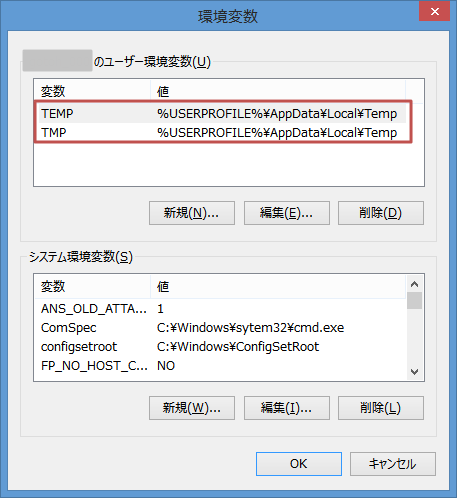
(変更後)
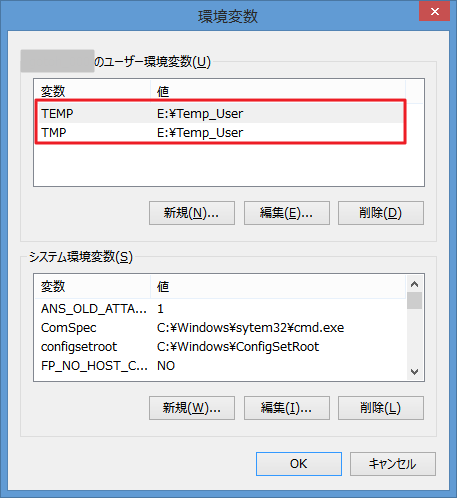
(項目4)
・システム環境変数を下記の様に変更します。USBメモリ等を使用します。
・%SystemRoot%\TEMP → E:\Temp_System
(変更前)
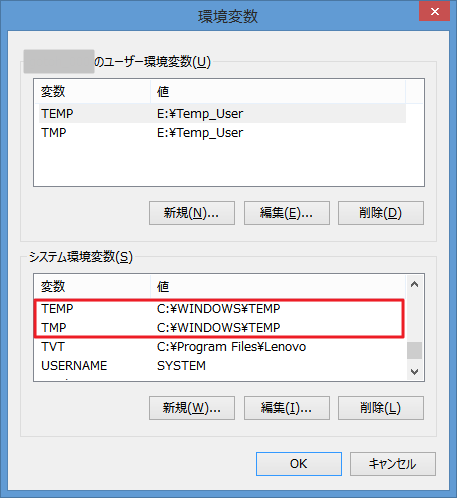
(変更後)
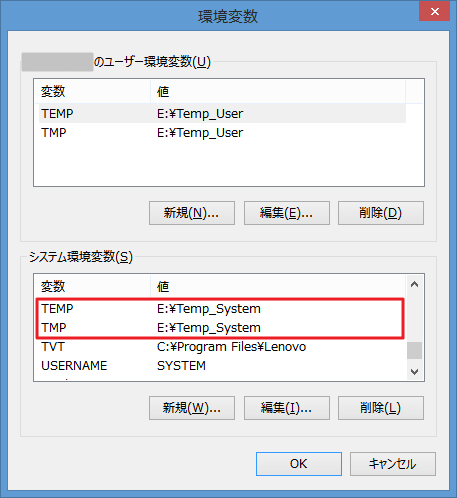
(項目5)
・ユーザー環境変数とシステム環境変数の設定を変更したら、OKを押します。
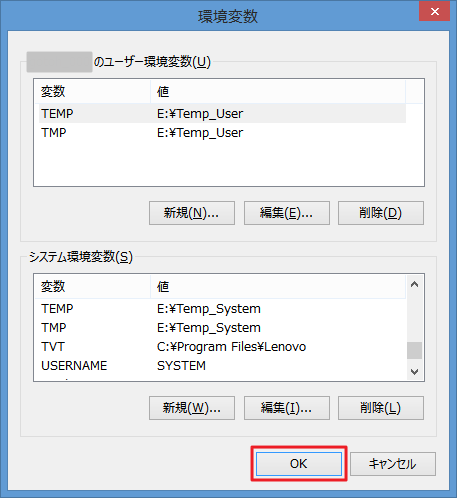
・次の画面になりますので、またOKを押します。
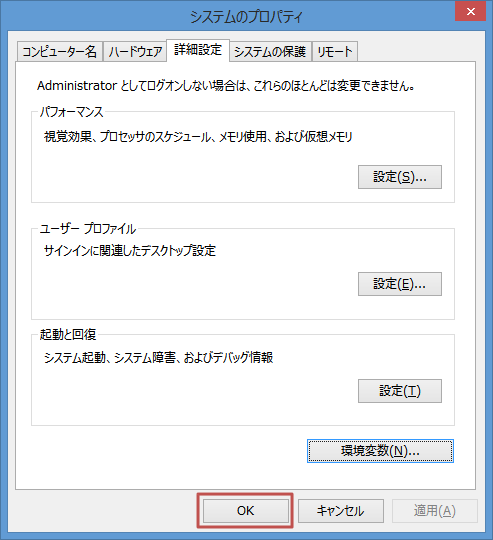
・最後にパソコンを再起動します。
(項目6)
・以上で、Windows8.1、Tempフォルダ移動で高速化する方法は終了です。
・上記の設定変更により、Windows8.1の動作が速くなる事が期待されます。
エクセル将棋館
日本国
地方都市
スポンサード リンク